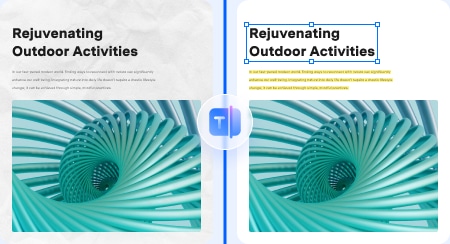
O que significa OCR?
O termo "OCR" refere-se ao reconhecimento óptico de caracteres. É uma tecnologia popular que permite o reconhecimento óptico de texto dentro de imagens, como fotos e documentos digitalizados.
O PDFelement oferece um conversor OCR útil que pode reconhecer texto em documentos PDF graças à sua tecnologia integrada de Reconhecimento Óptico de Caracteres (OCR). Ele mantém e replica elementos de layout e formatação de documentos, como rodapés, cabeçalhos, gráficos, notas de rodapé, numeração de páginas e legendas.
Basta clicar para converter arquivos PDF editáveis
e pesquisáveis em alta qualidade
Software de PDF premiado, compatível, seguro e profissional.
PDFelement recebeu a certificação ISO 27001 - Gestão de Segurança de Informações e é um membro reconhecido da PDF Association. Também recebeu o G2 Best Software Awards 2023 - Top 50 Office Products.



PDFelement VS. Organizador de PDF online

É melhor usar o Wondershare OCR PDF para Word Software do que o OCR Online?
formatos compatíveis
mas também suporta ferramentas online como DWG,
ICO, PUB e arquivos de scanner.
Tratamento rápido
Sem perda de qualidade
Trabalho sem conexão
Proteção e Privacidade:

Os conversores OCR online são melhores?
Uso gratuito
Multiplataforma
Sem instalação
e não requer instalação ou downloads.
Utilizado com facilidade
Produzido para arquivos menores
Experimente o software conversor de OCR de PDF gratuito e escolha sua preferência:
Um leitor inteligente de OCR para todos
Selecione o plano do PDFelement ideal para você
Digitalize documentos em papel no Windows - Crie, leia, edite, imprima e assine PDFs.
Digitalize documentos em papel no Mac - Crie, leia, edite, imprima e assine PDFs.
Digitalize documentos em papel no Windows, Mac, iOS, Android e Document Cloud - Crie, edite, imprima, leia e assine PDFs.
- Plano Perpétuo do PDFelement para Windows e Mac.
- Plano de 3 anos do PDFelement para iOS, Android e PDFelement Cloud.
Digitalize documentos em papel no Windows, Mac, iOS, Android e PDFelement Cloud - Crie, edite, imprima, leia e assine PDFs.
- Plano Anual do PDFelement para Windows e Mac.
- Plano Anual do PDFelement para iOS, Android e PDFelement Cloud.
Entre na nossa comunidade social para ficar por dentro das notícias, tendências e atualizações!
Como converter PDF digitalizado em PDF editável?



Perguntas frequentes sobre OCR de PDF
Edite, converta e assine PDF com nosso editor de PDF rápido, acessível e fácil de usar.






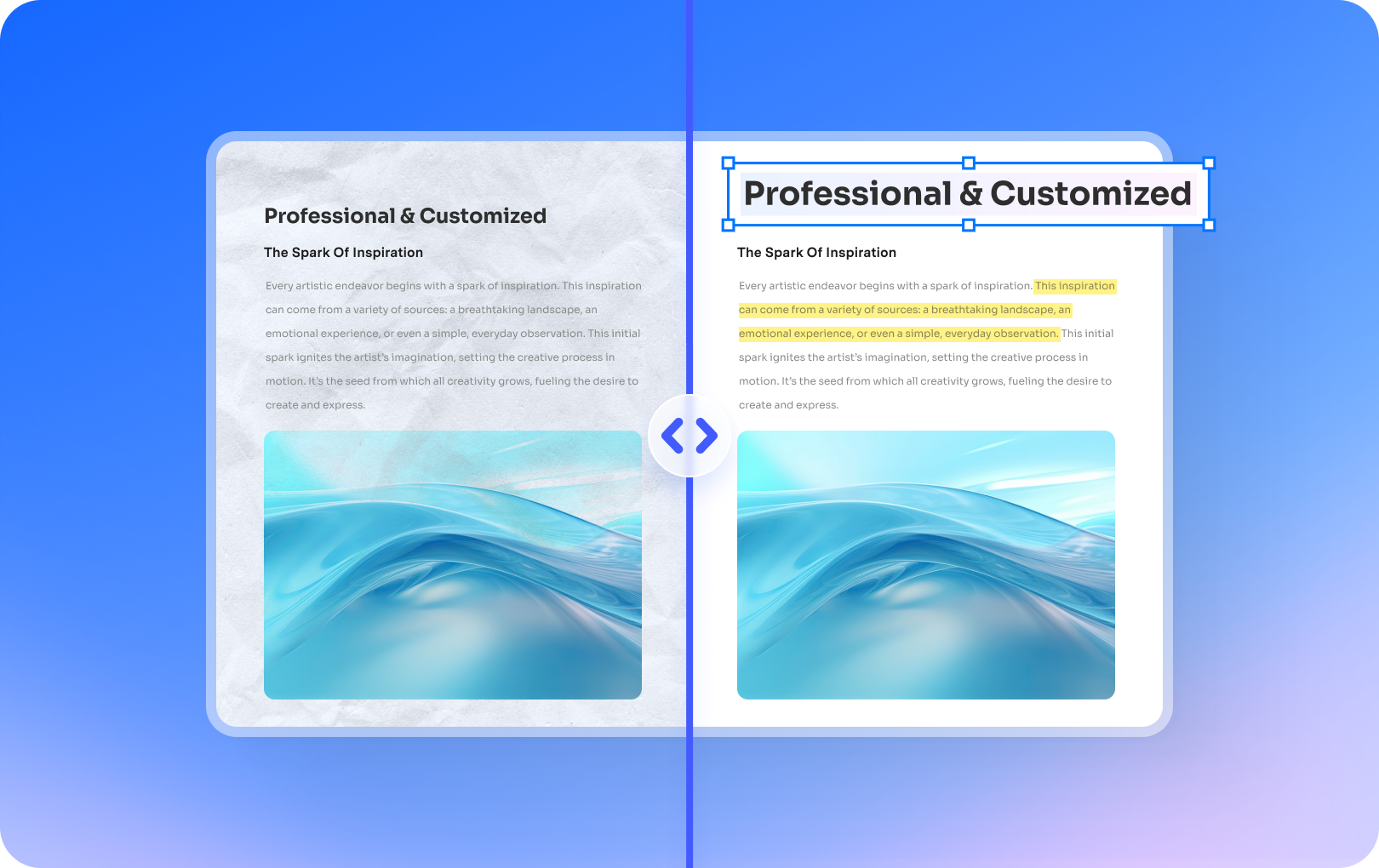
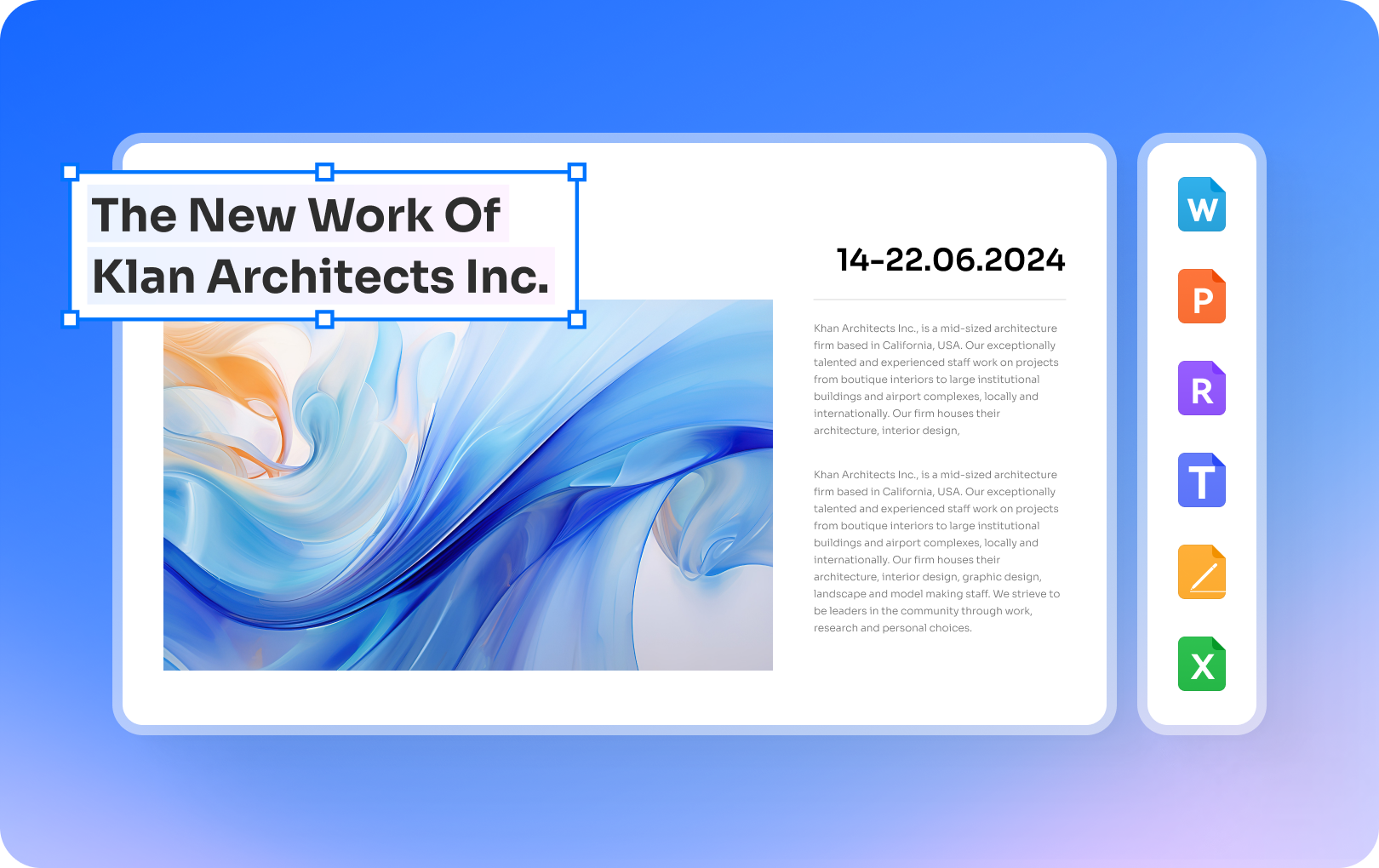
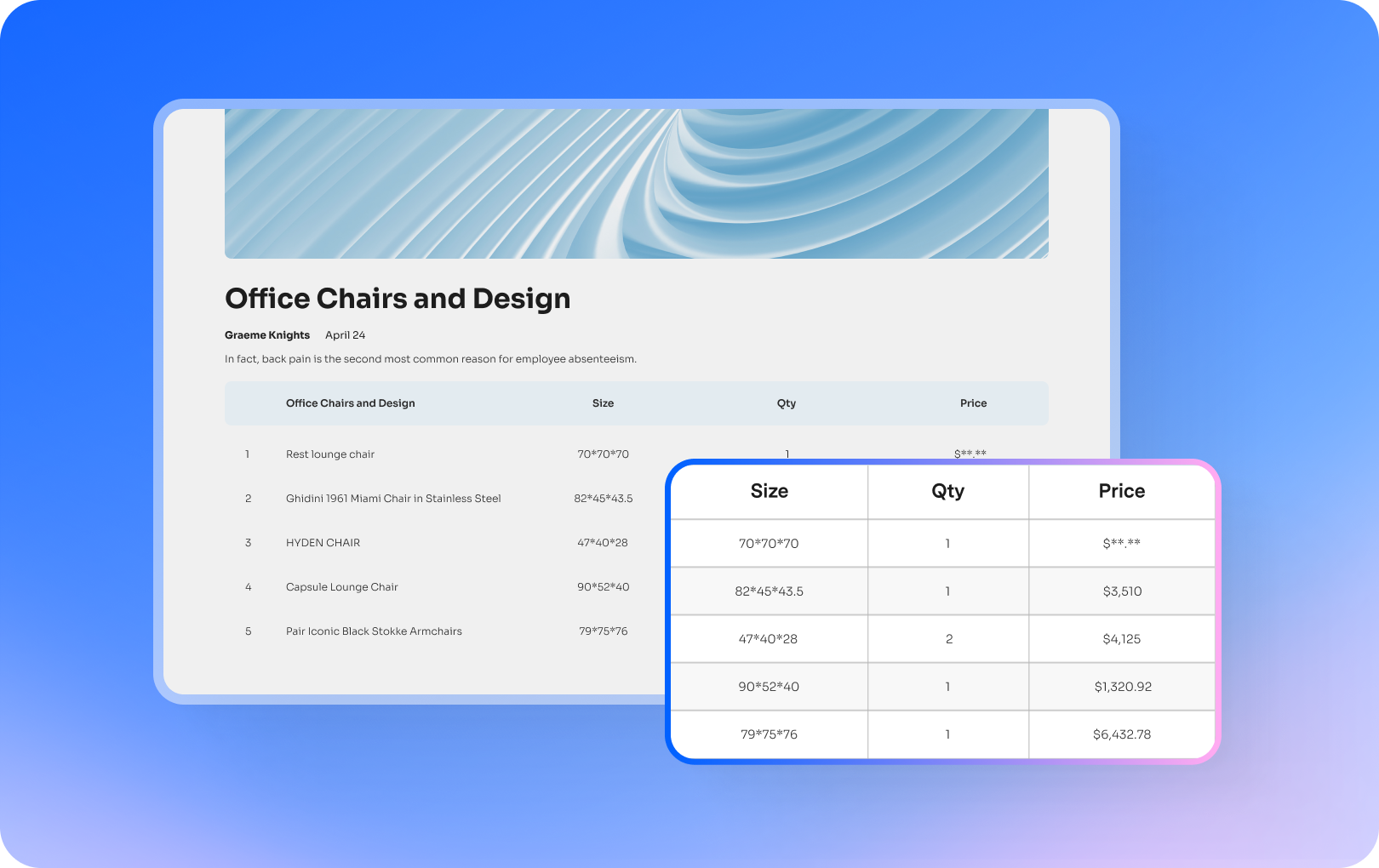
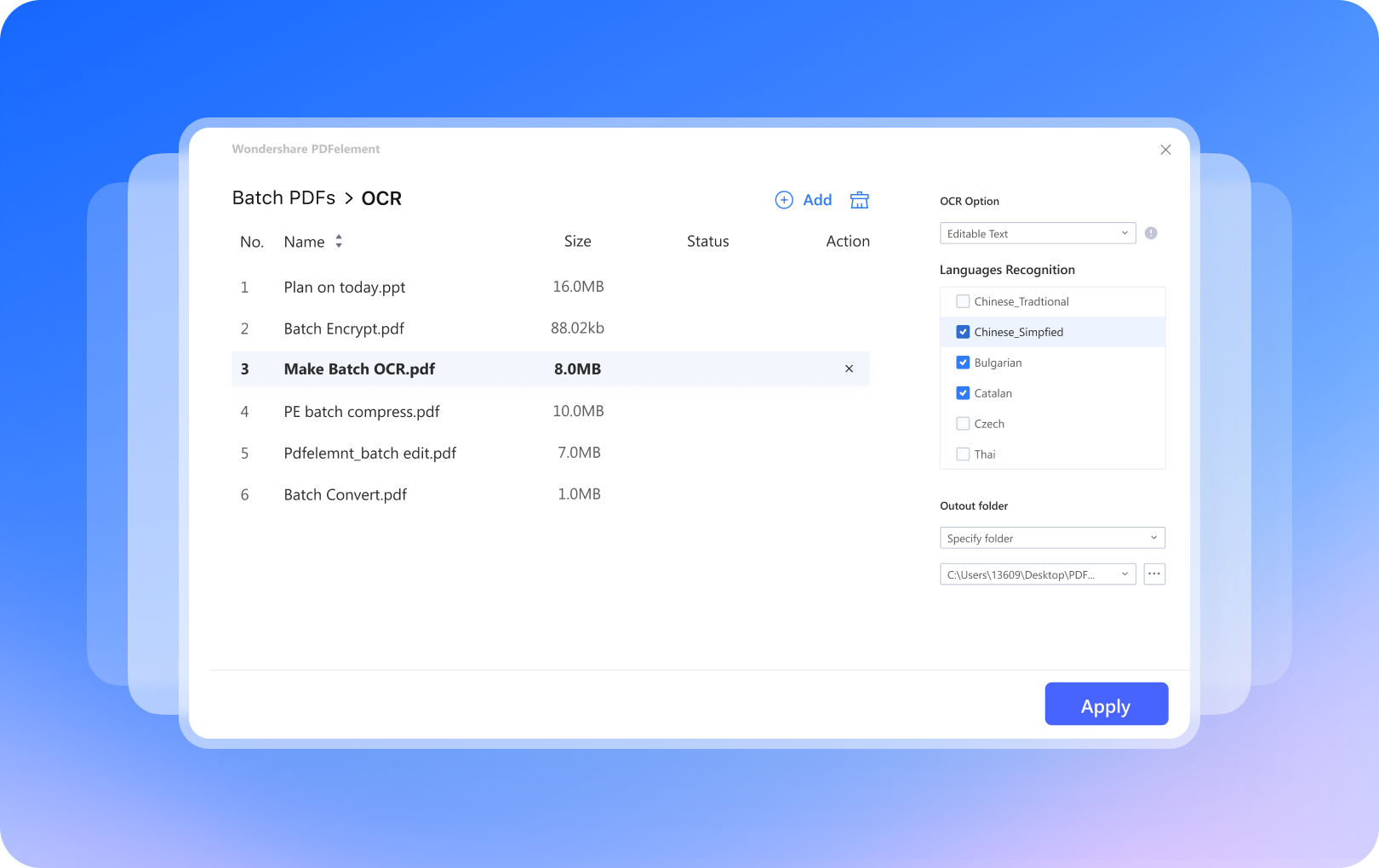
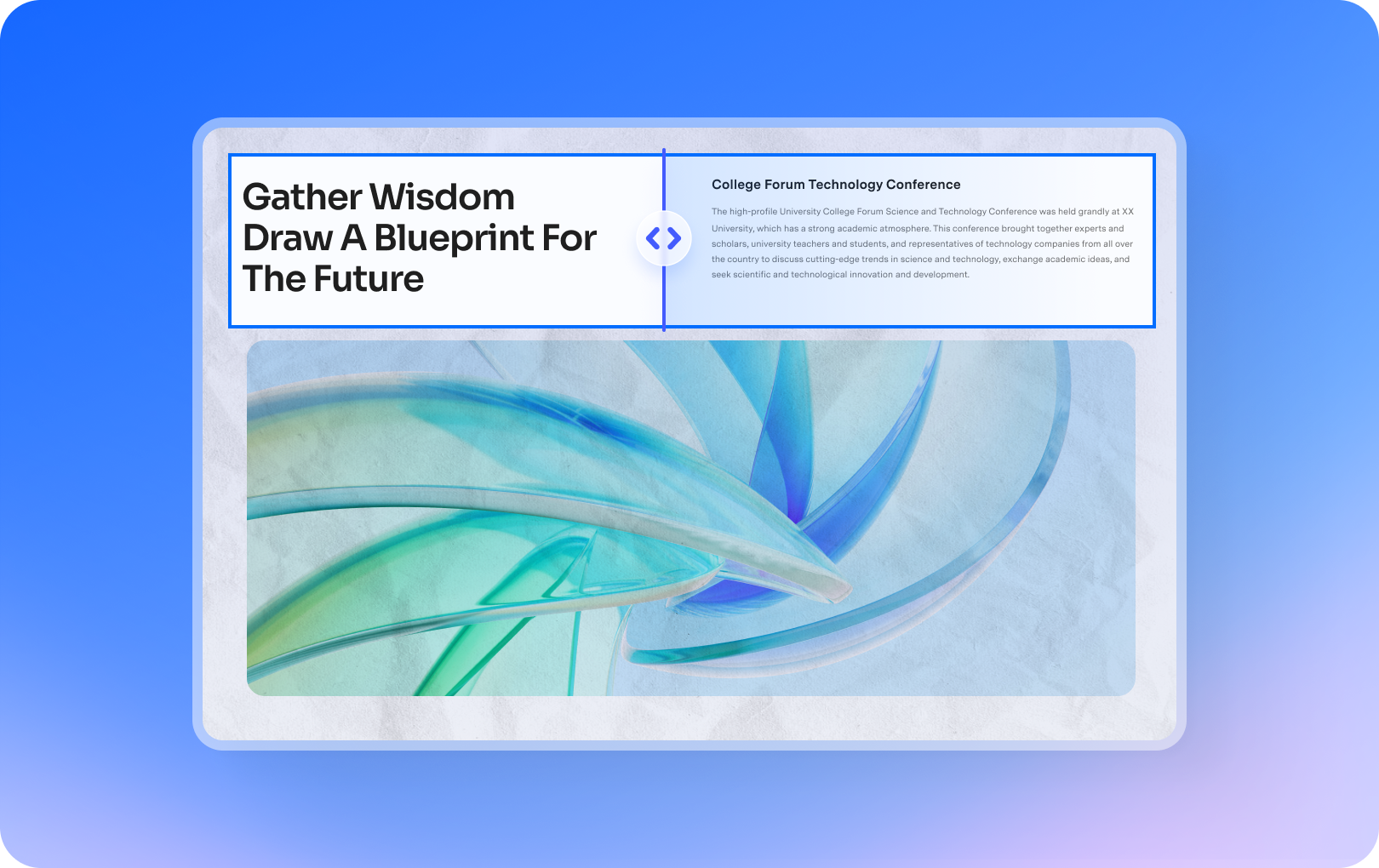
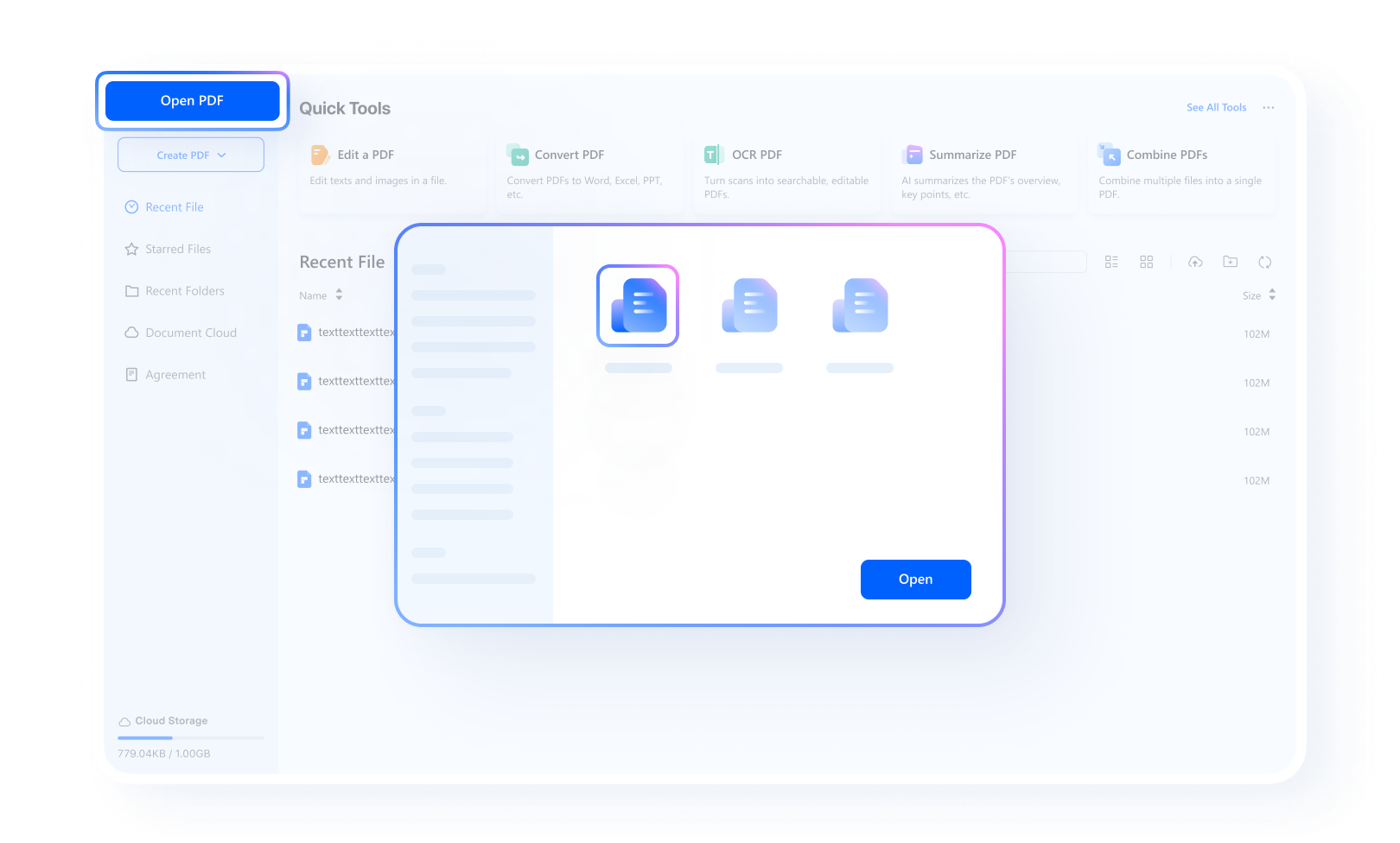
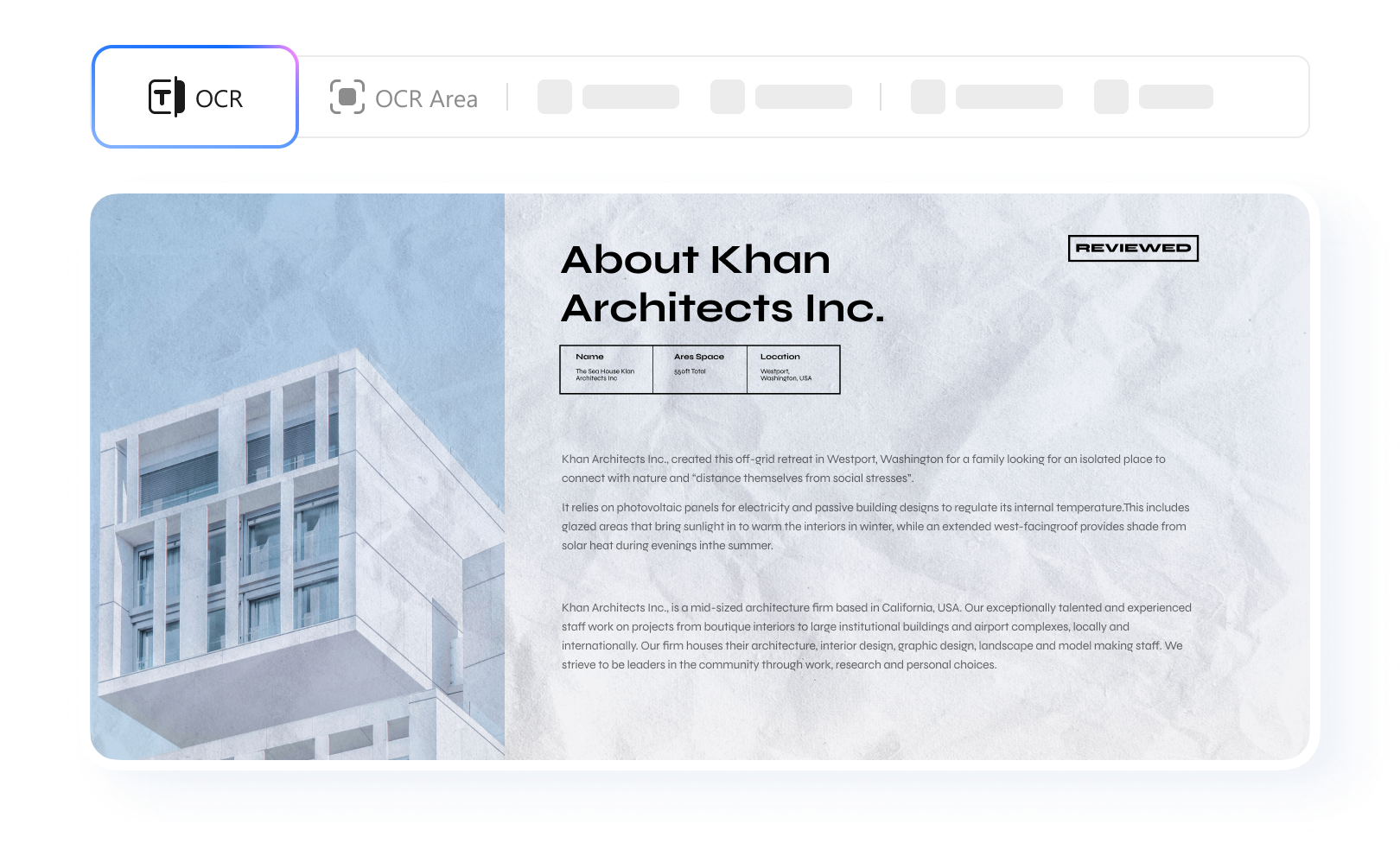
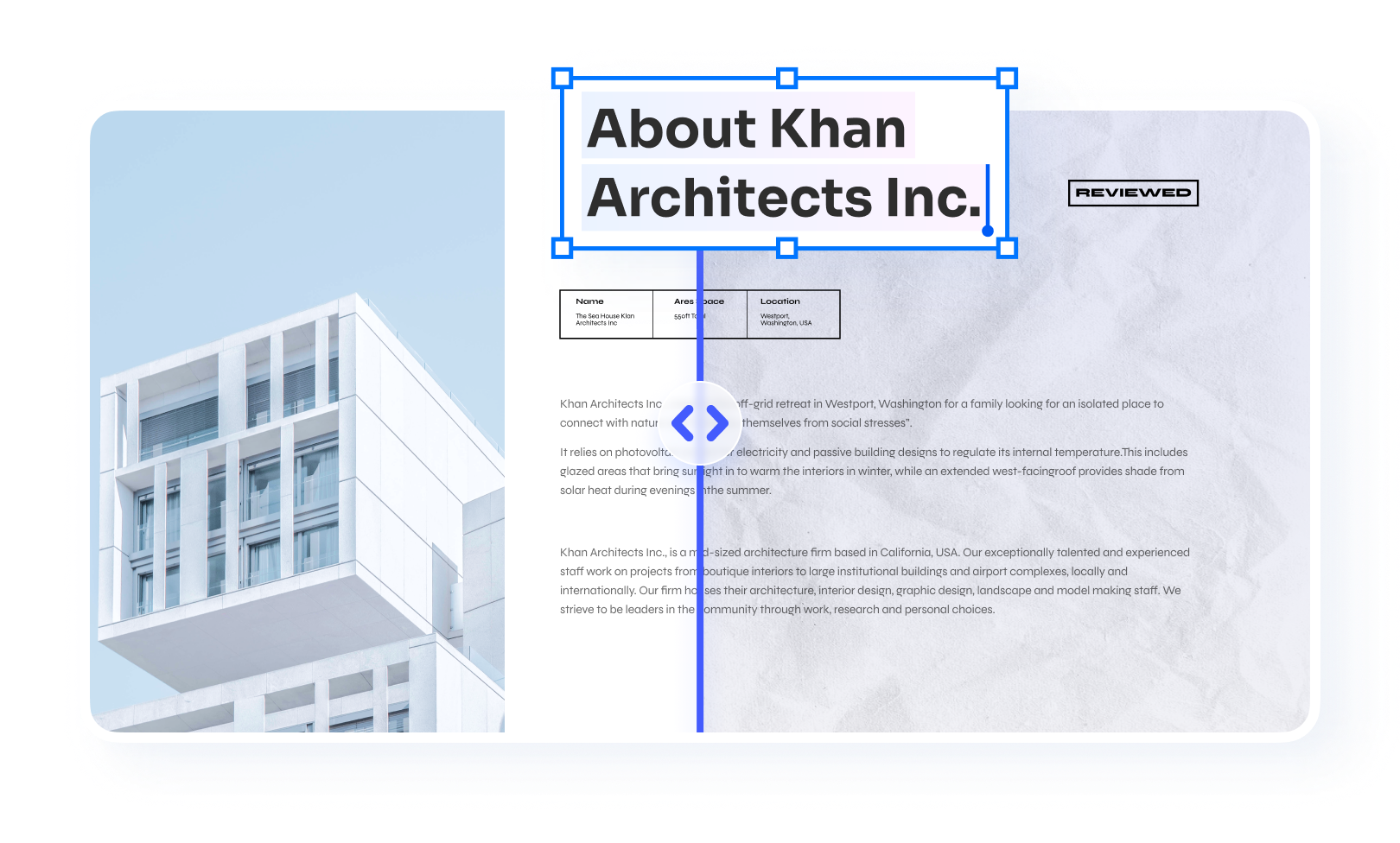



















Servidores de TI
Converta digitalizações de PDF em arquivos pesquisáveis usando o recurso OCR PDF. Você também pode salvar esses arquivos como formatos editáveis do Office para gerenciar e categorizar vários tipos de dados coletados.
-- Preston, programador
Serviço inovador
Converta um conjunto de páginas da web baixadas usando o processamento de OCR para que possam ser pesquisáveis e extraídas informações.
—Edna, a artista
Formação
Para melhorar a eficiência da pesquisa, leia periódicos acadêmicos, muitos dos quais são imagens; use a função OCR do PDFelement para destacar frases e pesquisar palavras-chave em artigos.
—Marty, pesquisador